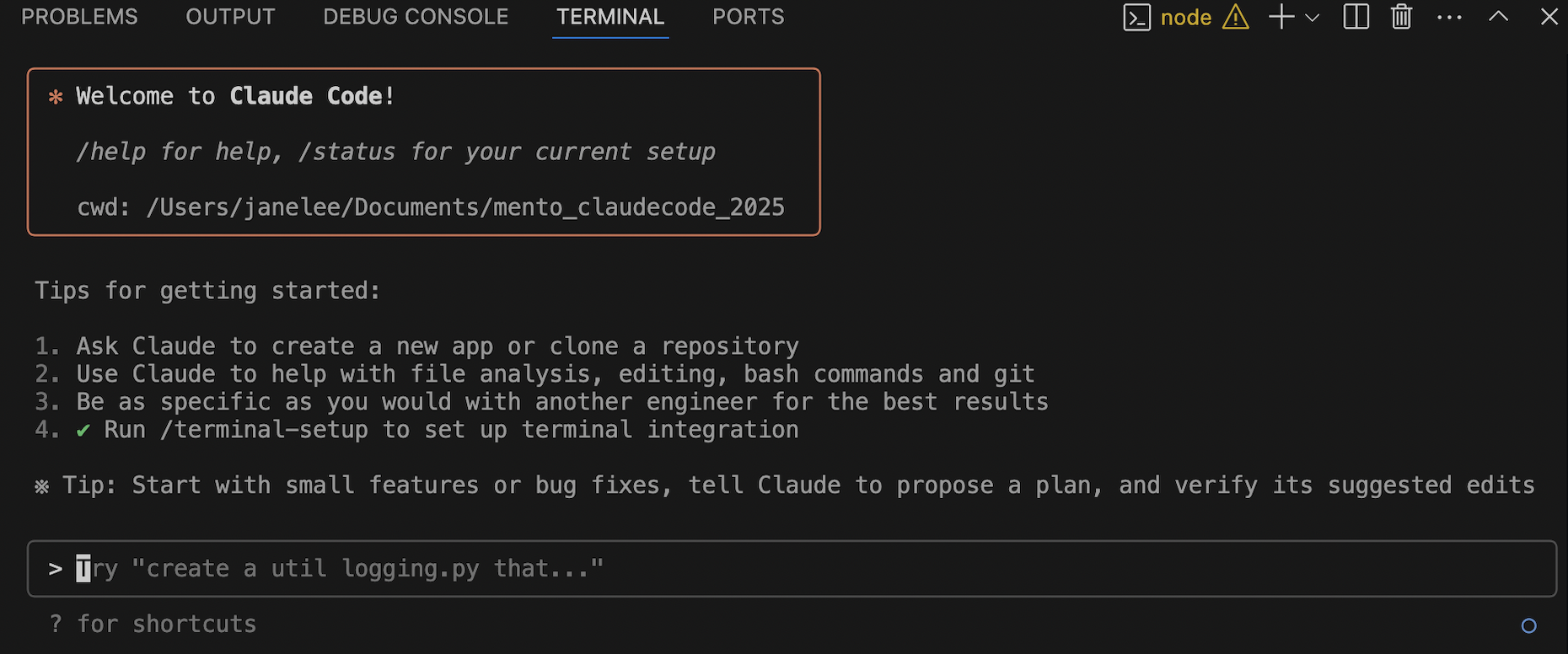Claude Code 是 Anthropic 開發的代理式寫程式工具,直接在你的終端機中運行,能夠理解你的程式碼庫,並透過自然語言指令幫助你更快速地寫程式。
系統需求
作業系統與硬體
- 作業系統:macOS 10.15 或更新版本
- 記憶體:最少 4GB RAM
- 網路:需要網際網路連線進行身份驗證和 AI 處理
- 地區限制:僅在支援的國家提供
軟體需求
- Node.js 18 或更新版本
安裝步驟
步驟 1:檢查是否已安裝 Homebrew
brew --version如果顯示版本號或路徑,表示已經安裝,可以跳過安裝步驟。 如果顯示 command not found 或沒有輸出,則需要進行安裝。
步驟 2:檢查 Xcode Command Line Tools
xcode-select -p
結果判斷:
- 如果顯示路徑(如
/Applications/Xcode.app/Contents/Developer或/Library/Developer/CommandLineTools),表示已安裝,若有安裝則跳過步驟 3安裝Xcode 的步驟。 - 如果顯示錯誤訊息(如
xcode-select: error: unable to get active developer directory),表示未安裝。
步驟 3:安裝 Xcode
如果 Command Line Tools 未安裝, 才執行安裝 Xcode 命令列工具, 若有安裝則跳過下列安裝Xcode 的步驟:
開啟「終端機」並安裝 Xcode 命令列工具
xcode-select --install
下載安裝需要一段時間。
步驟 4:透過官方指令安裝 Homebrew
前置作業:檢查 Shell 類型
在開始安裝前,先確認你使用的 shell 類型,因為不同 shell 需要修改不同的配置檔案:
echo $SHELL- 如果顯示
/bin/zsh→ 使用 zsh(macOS Catalina 後的預設) - 如果顯示
/bin/bash→ 使用 bash
針對 Zsh 使用者(macOS Catalina 後預設):
zsh -c "$(curl -fsSL https://raw.githubusercontent.com/Homebrew/install/HEAD/install.sh)"針對 Bash 使用者:
/bin/bash -c "$(curl -fsSL https://raw.githubusercontent.com/Homebrew/install/HEAD/install.sh)"這邊有可能會需要輸入使用者密碼,輸入後繼續安裝。

安裝需要一段時間,最後會出現Installation successful!
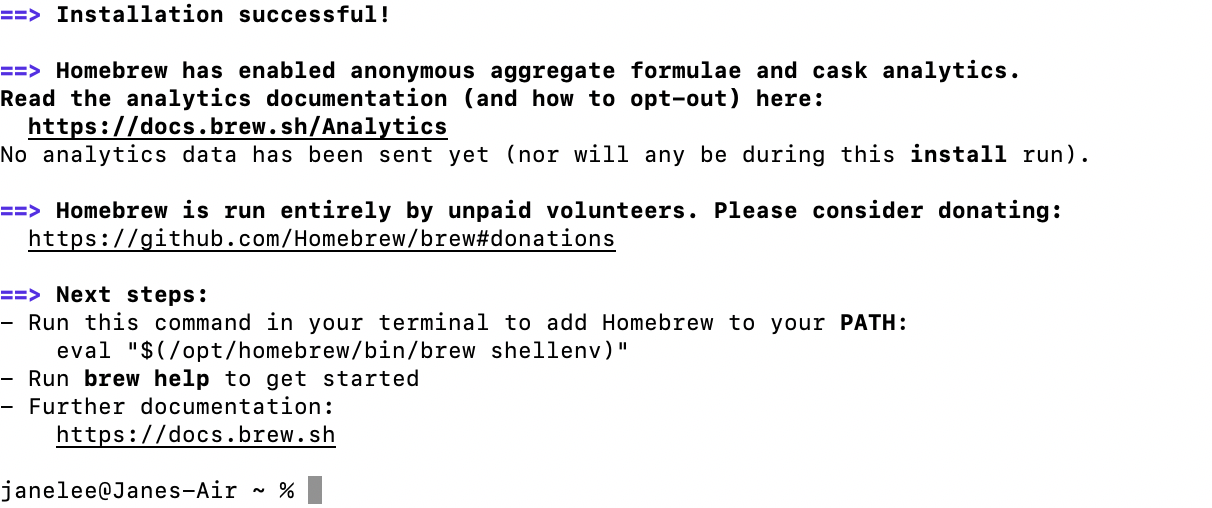
步驟 5:將 Homebrew 加入 PATH
首先需確認自己mac的處理器
uname -m顯示 arm64 = Apple Silicon (M1/M2/M3/M4)

echo 'eval "$(/opt/homebrew/bin/brew shellenv)"' >> ~/.zprofile
source ~/.zprofile顯示 x86_64 = Intel 處理器

echo 'eval "$(/usr/local/bin/brew shellenv)"' >> ~/.zprofile
source ~/.zprofile
步驟 6:驗證安裝
出現 Homebrew 版本號即代表成功
brew --version
確認 Homebrew 路徑
which brew
注意:
- Apple Silicon 應該顯示:
/opt/homebrew/bin/brew - Intel 應該顯示:
/usr/local/bin/brew
步驟 7:安裝 Node.js
前置作業:檢查 Shell 類型
在開始安裝前,先確認你使用的 shell 類型,因為不同 shell 需要修改不同的配置檔案:
echo $SHELL- 如果顯示
/bin/zsh→ 使用 zsh(macOS Catalina 後的預設) - 如果顯示
/bin/bash→ 使用 bash
a.使用 nvm
如果os版本過就可能會跳出警告,但還是可以使用。
brew install nvm
b.設定 nvm 環境變數和載入腳本
針對 Zsh 的 Apple Silicon 使用者(macOS Catalina 後預設):
echo 'export NVM_DIR="$HOME/.nvm"' >> ~/.zshrc
echo '[ -s "/opt/homebrew/opt/nvm/nvm.sh" ] && \. "/opt/homebrew/opt/nvm/nvm.sh"' >> ~/.zshrc
echo '[ -s "/opt/homebrew/opt/nvm/etc/bash_completion.d/nvm" ] && \. "/opt/homebrew/opt/nvm/etc/bash_completion.d/nvm"' >> ~/.zshrc
針對 Zsh 的 Intel Mac 使用者:
echo 'export NVM_DIR="$HOME/.nvm"' >> ~/.zshrc
echo '[ -s "/usr/local/opt/nvm/nvm.sh" ] && \. "/usr/local/opt/nvm/nvm.sh"' >> ~/.zshrc
echo '[ -s "/usr/local/opt/nvm/etc/bash_completion.d/nvm" ] && \. "/usr/local/opt/nvm/etc/bash_completion.d/nvm"' >> ~/.zshrc
針對 Bash 的 Apple Silicon 使用者(macOS Catalina 後預設):
echo 'export NVM_DIR="$HOME/.nvm"' >> ~/.bash_profile
echo '[ -s "/opt/homebrew/opt/nvm/nvm.sh" ] && \. "/opt/homebrew/opt/nvm/nvm.sh"' >> ~/.bash_profile
echo '[ -s "/opt/homebrew/opt/nvm/etc/bash_completion.d/nvm" ] && \. "/opt/homebrew/opt/nvm/etc/bash_completion.d/nvm"' >> ~/.bash_profile針對 Bash 的 Intel Mac 使用者:
echo 'export NVM_DIR="$HOME/.nvm"' >> ~/.bash_profile
echo '[ -s "/usr/local/opt/nvm/nvm.sh" ] && \. "/usr/local/opt/nvm/nvm.sh"' >> ~/.bash_profile
echo '[ -s "/usr/local/opt/nvm/etc/bash_completion.d/nvm" ] && \. "/usr/local/opt/nvm/etc/bash_completion.d/nvm"' >> ~/.bash_profile注意:
Apple Silicon Mac 使用 /opt/homebrew/opt/nvm/Intel Mac 使用 /usr/local/opt/nvm/c.重新載入設定
Zsh 使用者:
source ~/.zshrc
Bash 使用者:
source ~/.bash_profile
d.驗證 nvm 安裝
nvm --version
顯示版本號就代表設定成功, 如果出現command not found: nvm, 請往下到疑難排解查看如何解決問題。
e.安裝 Node.js LTS 版本
# 安裝最新的 LTS 版本
nvm install --lts
# 使用剛安裝的 LTS 版本
nvm use --lts
# 設定為預設版本(重要!)
nvm alias default node
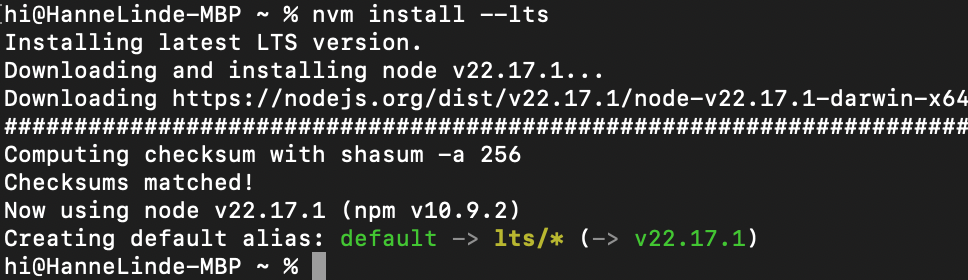


f.驗證 Node.js 安裝
# 檢查 Node.js 版本
node --version
# 檢查 npm 版本
npm --version
# 查看已安裝的版本
nvm list
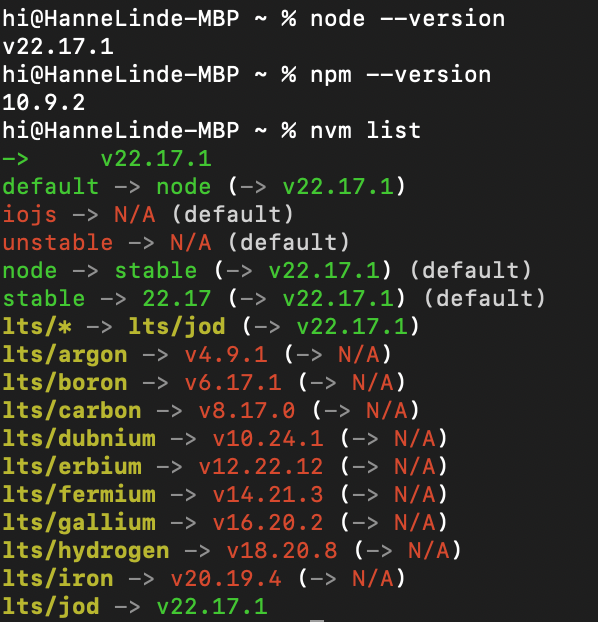
疑難排解
如果出現 command not found: nvm:
- 重新開啟終端機視窗
- 或再執行一次
source ~/.zshrc - 確認處理器類型是否正確
# 檢查處理器類型
uname -m
# arm64 = Apple Silicon,x86_64 = Intel Mac
- 檢查配置檔案是否存在
# Zsh 使用者
ls -la ~/.zshrc
# Bash 使用者
ls -la ~/.bash_profile ~/.bashrc
touch ~/.zshrc
- 找到 nvm.sh 的實際路徑
# 確認 nvm 已安裝
brew list | grep nvm
# 找到 nvm.sh 實際位置
brew --prefix nvm
- 使用實際路徑重新設定
Zsh 使用者:
echo 'export NVM_DIR="$HOME/.nvm"' >> ~/.zshrc
echo '[ -s "/opt/homebrew/opt/nvm/nvm.sh" ] && \. "/opt/homebrew/opt/nvm/nvm.sh"' >> ~/.zshrc
# 重新載入
source ~/.zshrc
# 檢查版本
nvm --version
Bash 使用者:
echo 'export NVM_DIR="$HOME/.nvm"' >> ~/.bash_profile
echo '[ -s "/opt/homebrew/opt/nvm/nvm.sh" ] && \. "/opt/homebrew/opt/nvm/nvm.sh"' >> ~/.bash_profile
# 重新載入
source ~/.bash_profile
# 檢查版本
nvm --version若步驟6無法顯示版本,再嘗試步驟7
7.手動測試載入
# 使用找到的實際路徑直接載入
source /opt/homebrew/opt/nvm/nvm.sh # Apple Silicon
# 或
source /usr/local/opt/nvm/nvm.sh # Intel Mac
nvm --version
步驟 8:安裝 Claude Code CLI
npm install -g @anthropic-ai/claude-code

注意事項
- 請勿加
sudo,以免造成權限與安全風險。
步驟 9:驗證安裝 Claude Code CLI
claude doctor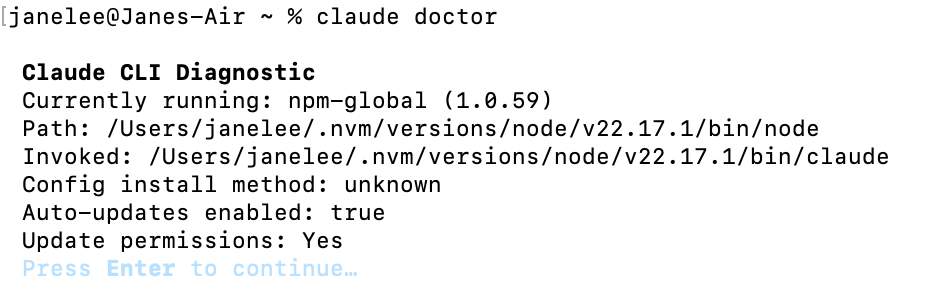
這個指令會檢查你的安裝狀態和版本資訊。
步驟 10:Claude Code身份驗證設定
啟動 Claude Code,開啟終端機輸入,
此畫面為使用vscode開啟終端機。
請查看:
VSCode、GitHub CLI(gh) 與 GitHub Copilot 免費版完整使用教學
claude
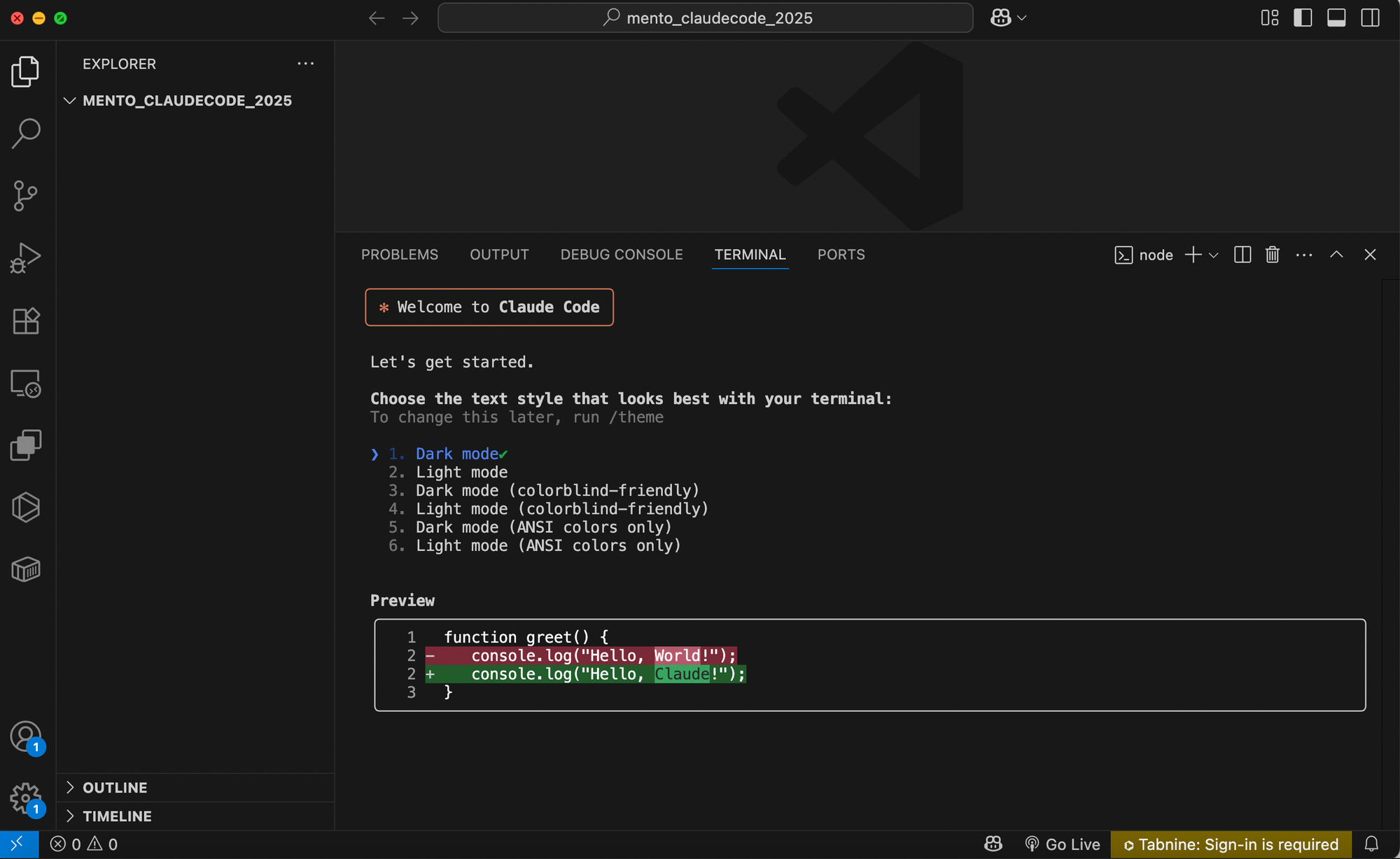
設定一下如何顯示。
驗證帳號
首次啟動時,Claude Code 會引導你完成一次性的 OAuth 驗證流程。 你有幾種身份驗證選項:
而我們使用選項1驗證,
此時先不要按下確認,
我們先到claude的網站購買pro方案一個月。
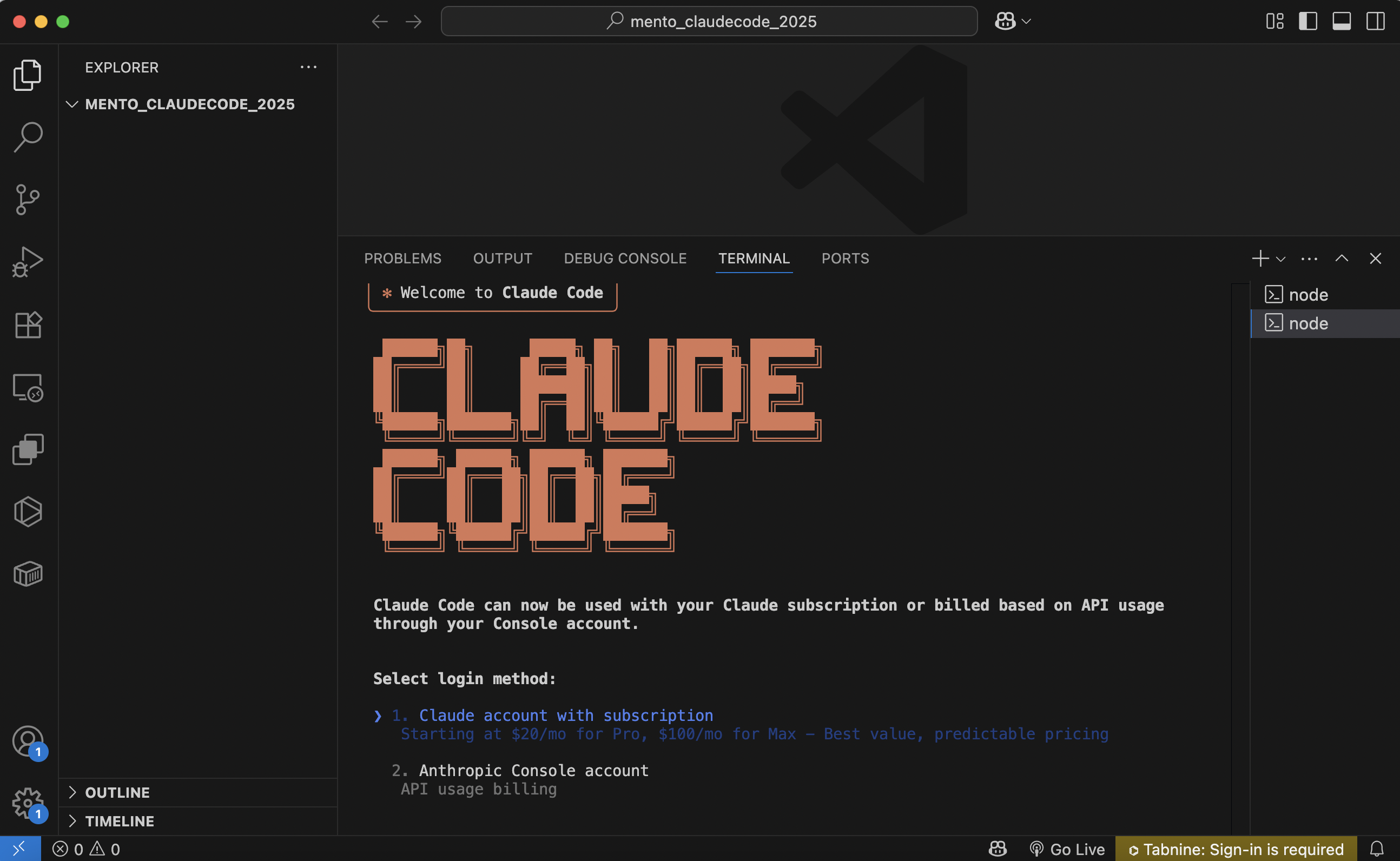
先到claude網頁版找到訂閱, 點選pro。
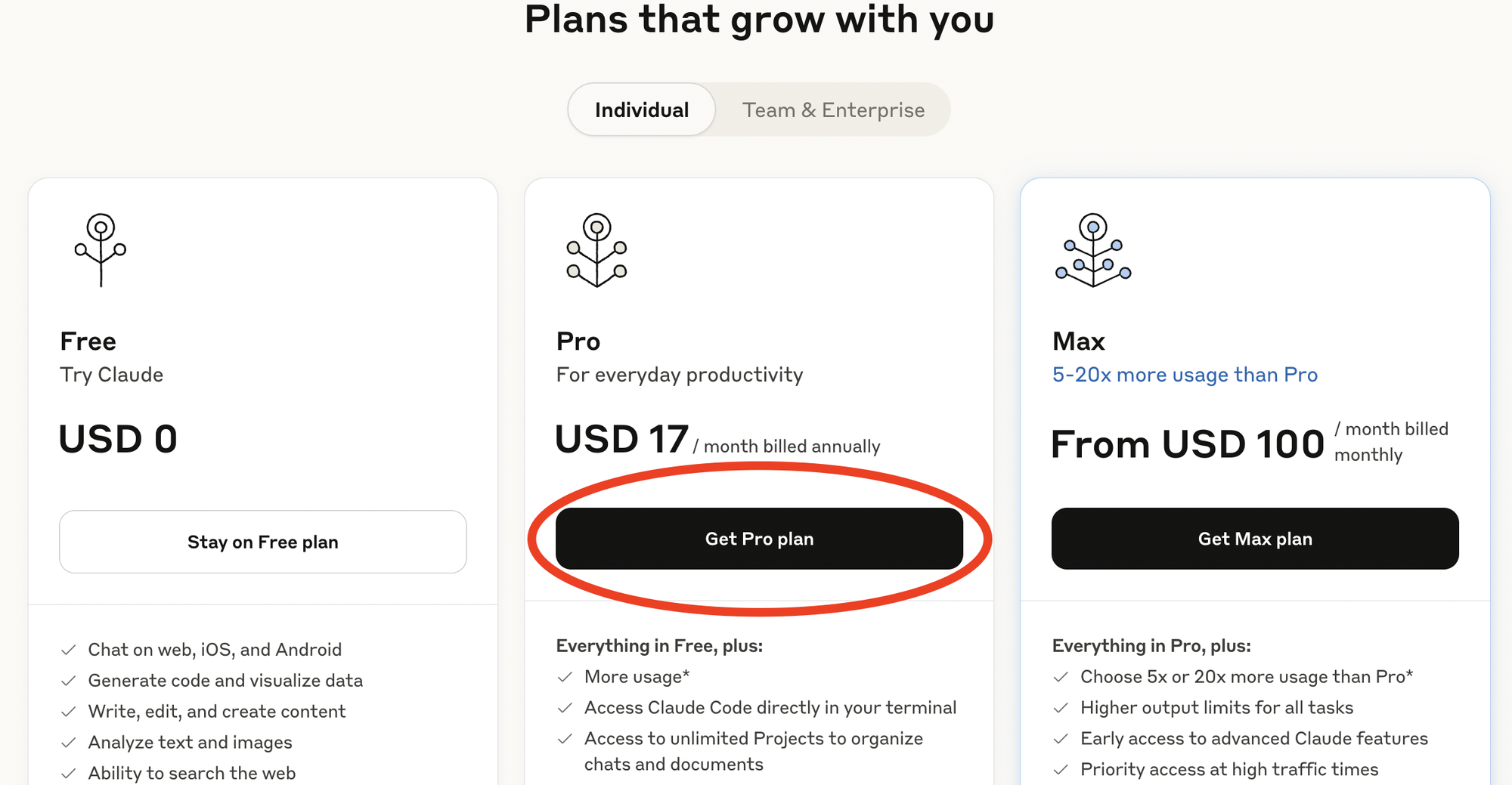
點選一個月方案註冊。
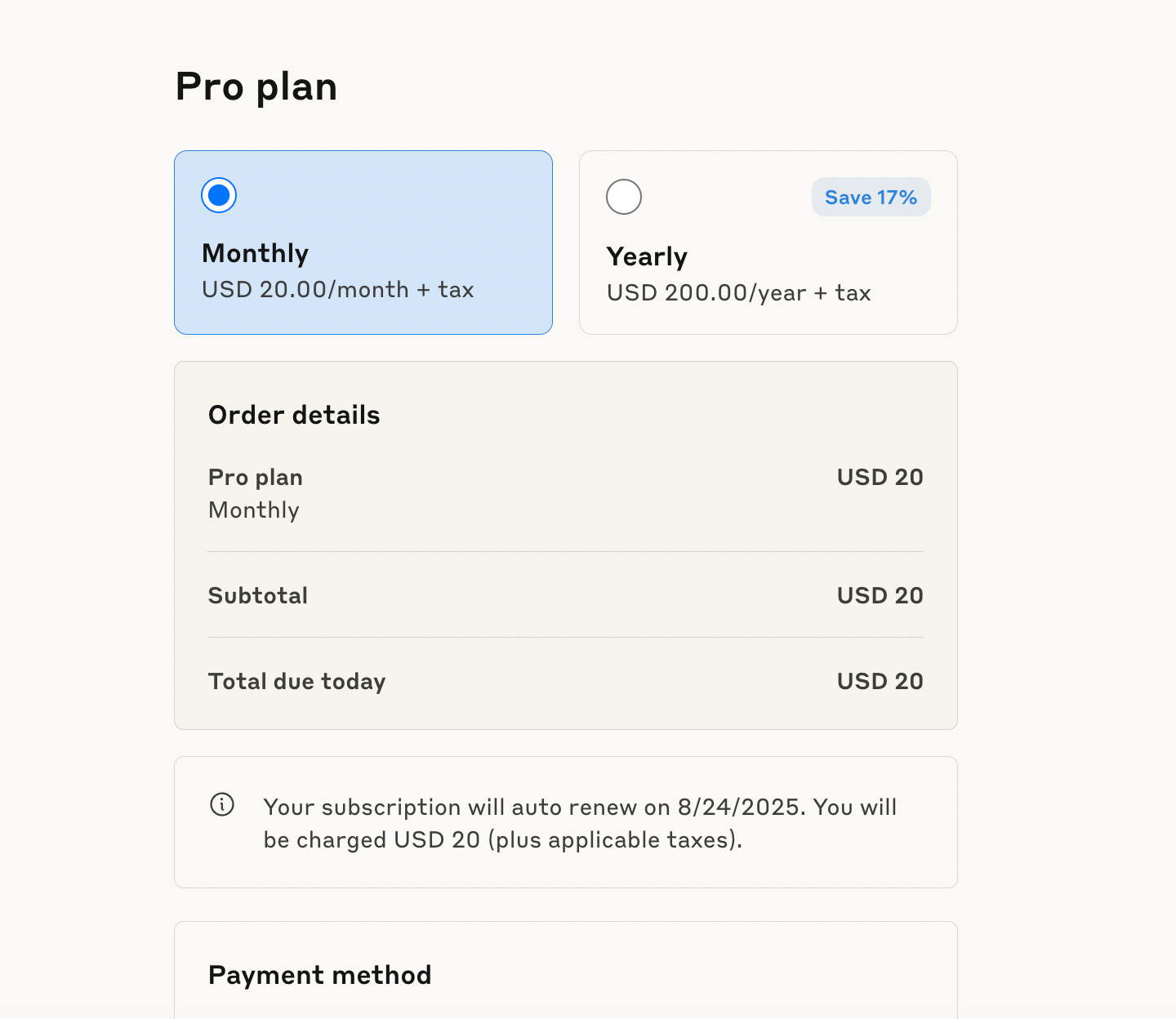
購買完後會出現這個畫面,請不要關閉瀏覽器,我們回到vscdoe。
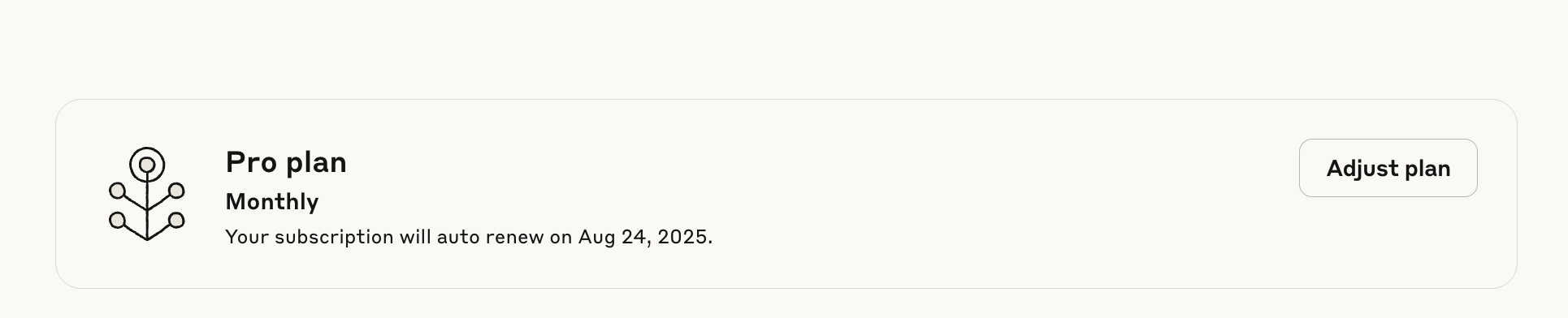
再選項1按下確認。
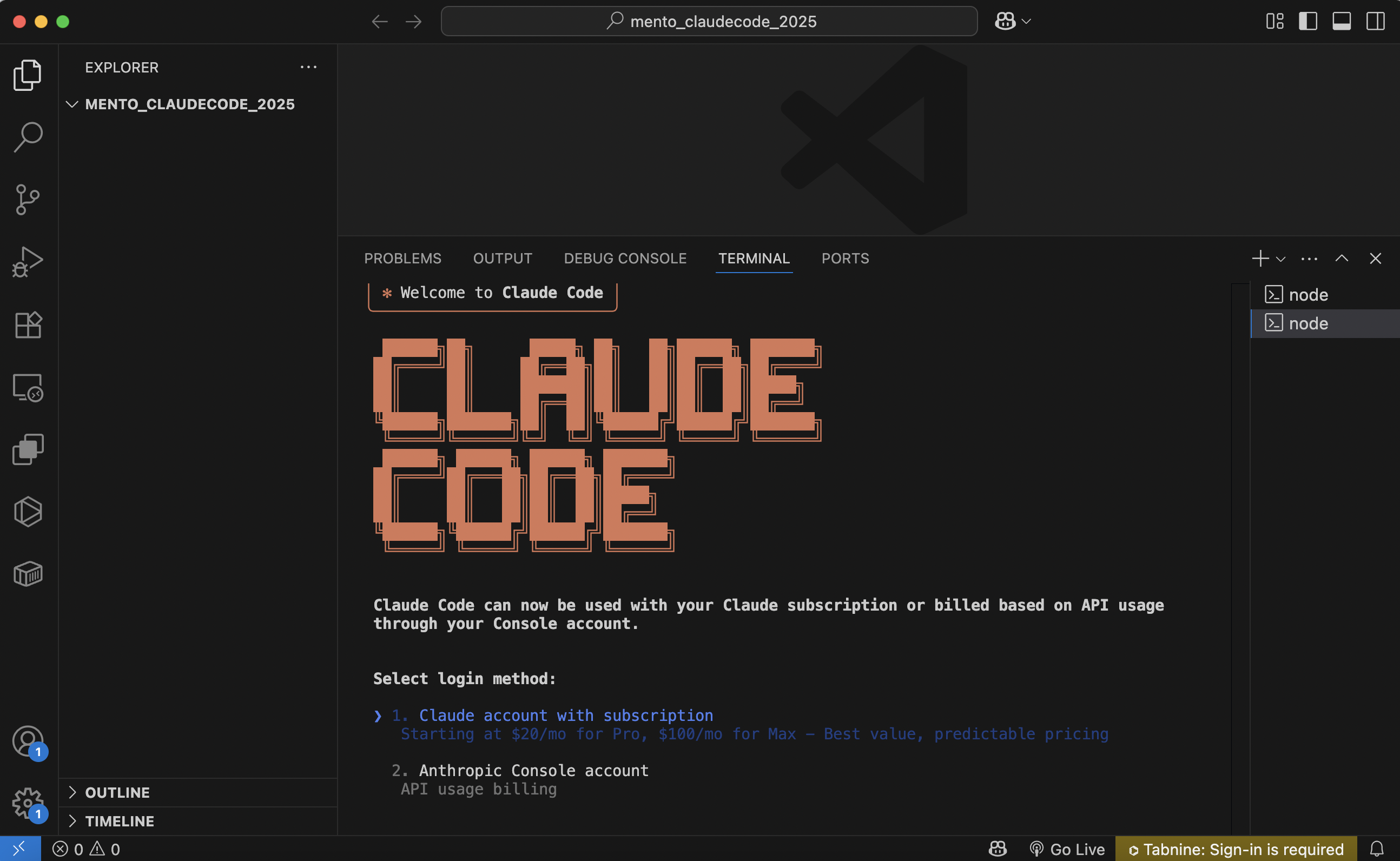
點擊授權(Authorize)

出現這個畫面就關閉視窗回到vscode。
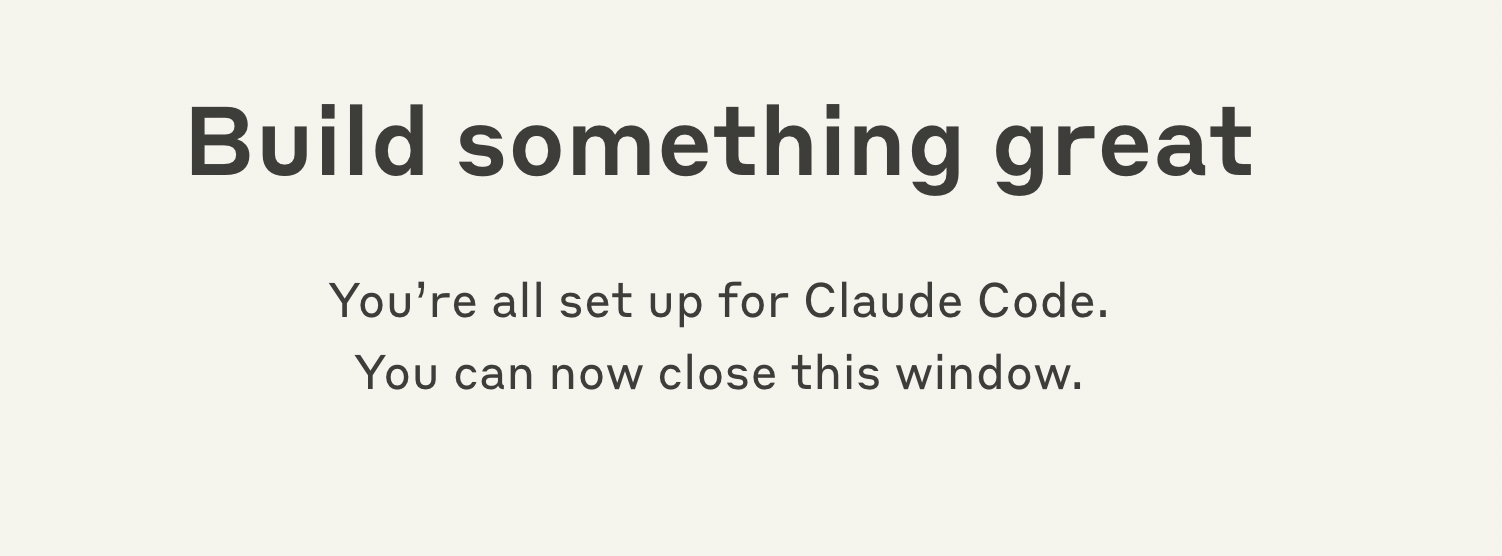
出現Login successful 按下enter繼續後續設定。

此頁為安全提醒, 閱讀後按下enter繼續。
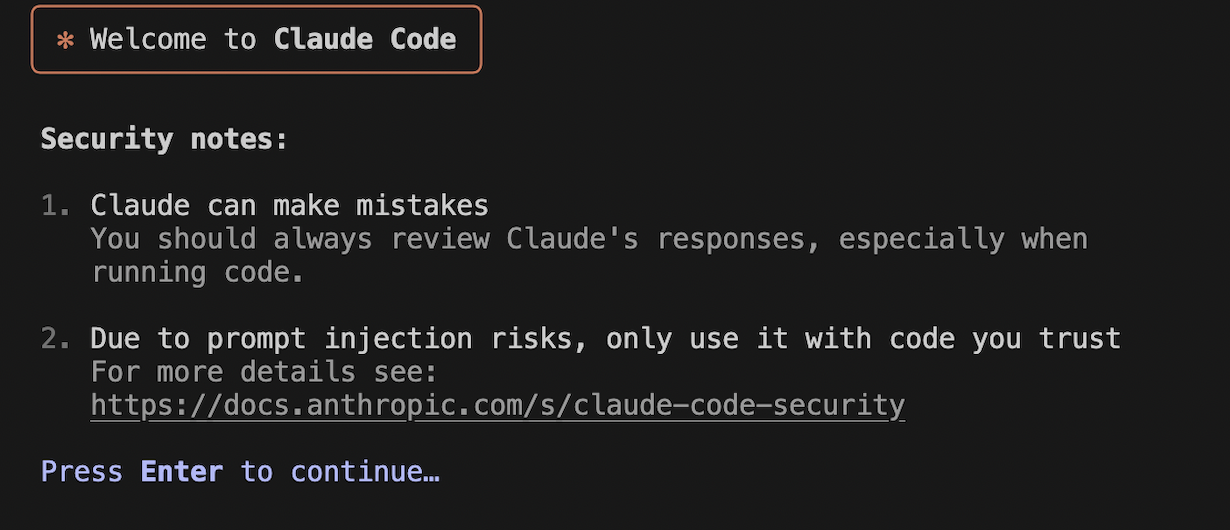
詢問是否要使用建議的終端機設定, 選擇1,啟用建議的終端機設定。
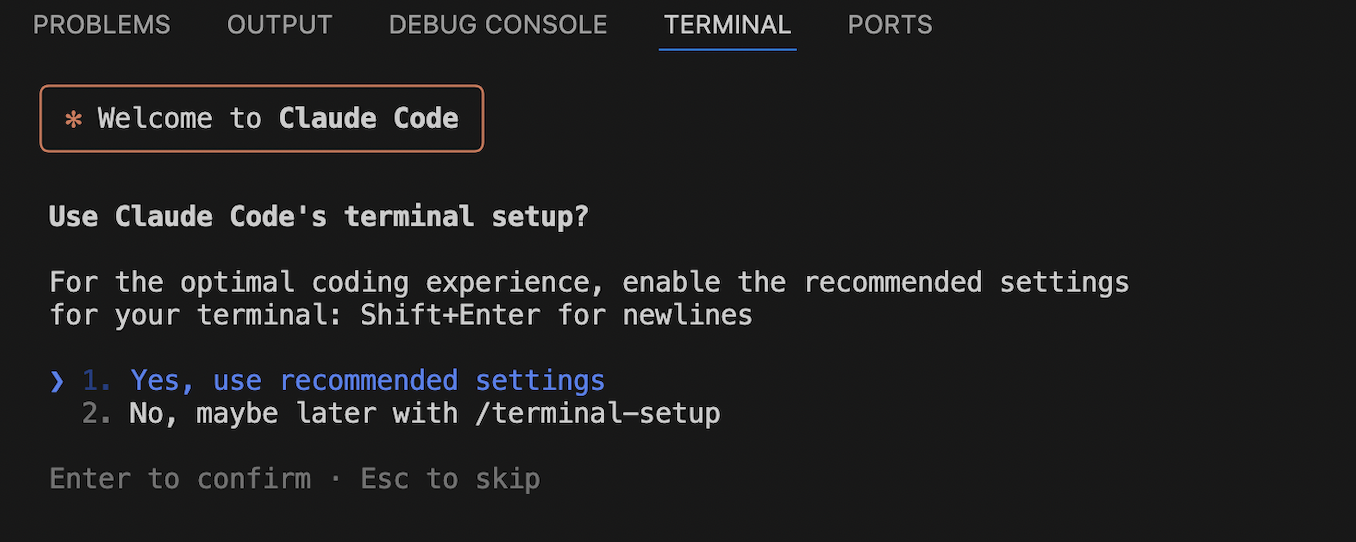
到每個新資料夾的時候都會詢問您, 選擇1,同意執行。
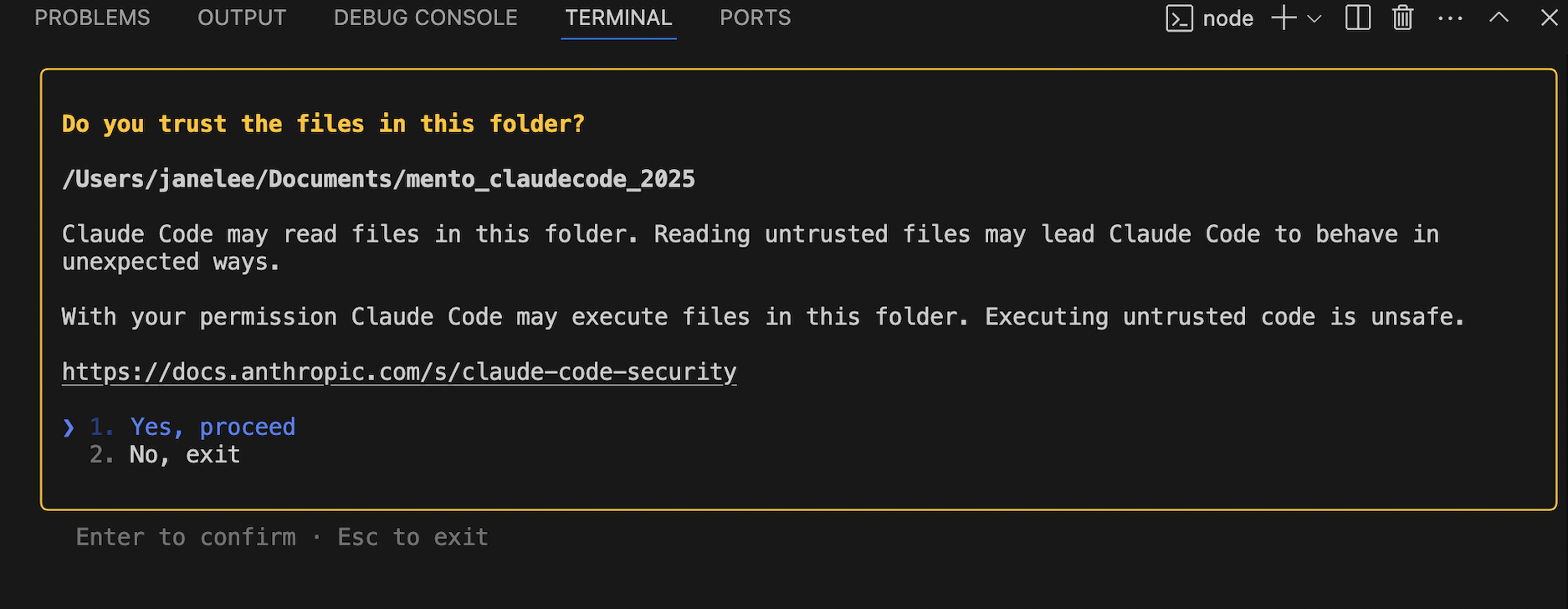
恭喜完成!,可以使用CC了